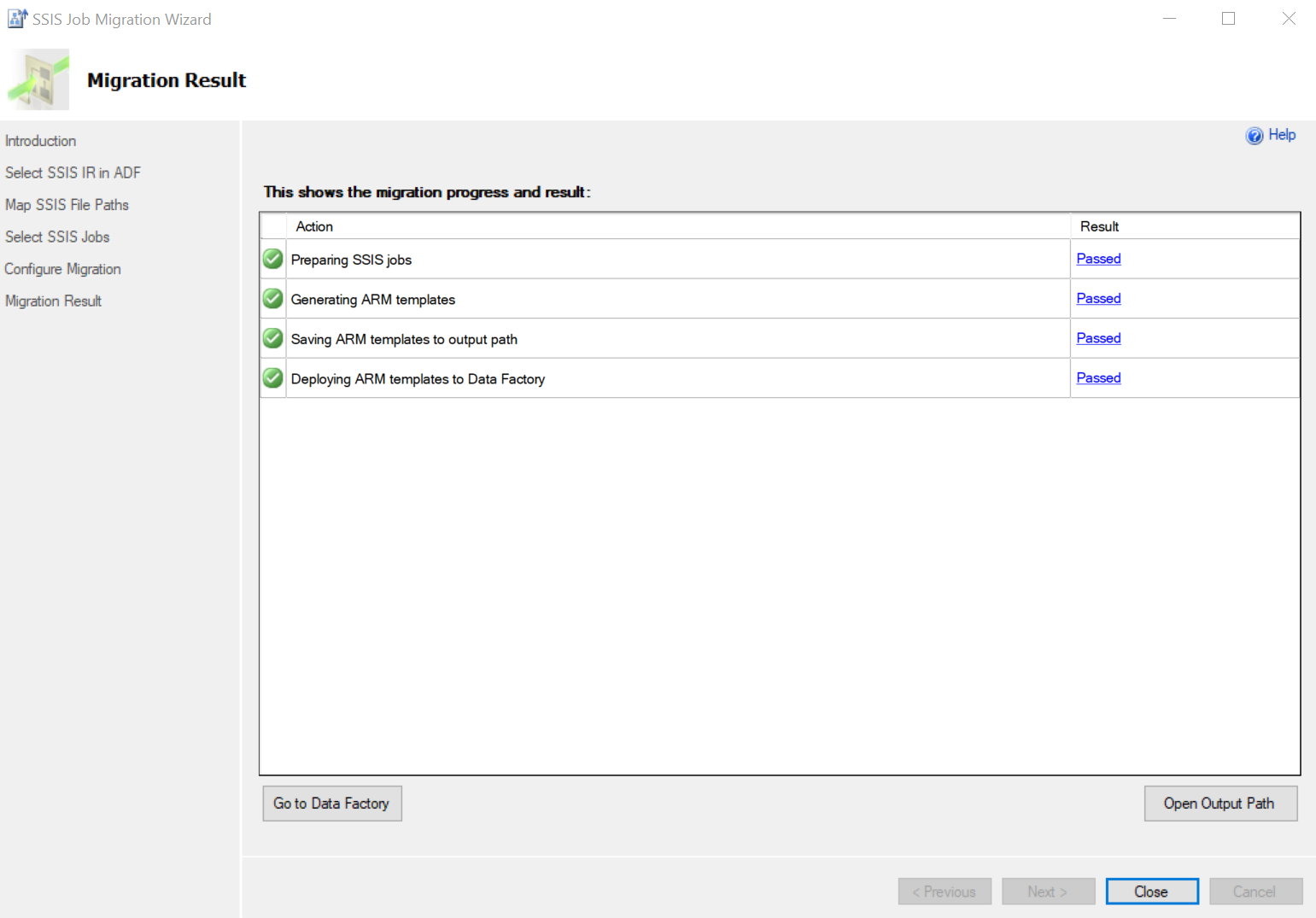Migrar trabalhos do SQL Server Agent para o ADF com o SSMS
APLICA-SE A:  Azure Data Factory
Azure Data Factory  Azure Synapse Analytics
Azure Synapse Analytics
Gorjeta
Experimente o Data Factory no Microsoft Fabric, uma solução de análise tudo-em-um para empresas. O Microsoft Fabric abrange tudo, desde a movimentação de dados até ciência de dados, análises em tempo real, business intelligence e relatórios. Saiba como iniciar uma nova avaliação gratuitamente!
Ao migrar cargas de trabalho locais do SQL Server Integration Services (SSIS) para o SSIS no ADF, depois que os pacotes do SSIS forem migrados, você poderá fazer a migração em lote de trabalhos do SQL Server Agent com o tipo de etapa de trabalho do Pacote do SQL Server Integration Services para pipelines/atividades/gatilhos de agendamento do Azure Data Factory (ADF) por meio do Assistente de Migração de Trabalho SSIS do SQL Server Management Studio (SSMS).
Em geral, para trabalhos selecionados do agente SQL com tipos de etapa de trabalho aplicáveis, o Assistente de Migração de Trabalho do SSIS pode:
- mapear o local do pacote SSIS local para onde os pacotes são migrados, que são acessíveis pelo SSIS no ADF.
Nota
O local do pacote do sistema de arquivos é suportado apenas.
- migrar trabalhos aplicáveis com etapas de trabalho aplicáveis para os recursos correspondentes do ADF, conforme abaixo:
| Objeto de trabalho do SQL Agent | Recurso ADF | Notas |
|---|---|---|
| Trabalho do SQL Agent | gasoduto | O nome do pipeline será gerado para <o nome> do trabalho. Os trabalhos internos do agente não são aplicáveis: |
| Etapa de trabalho do SSIS | Executar a atividade do pacote SSIS | |
| agendar | gatilho de agendamento | O nome do gatilho da agenda será gerado para <o nome> da agenda. As opções abaixo na agenda de trabalho do SQL Agent serão ignoradas na migração: Abaixo estão as diferenças depois que a agenda de trabalho do SQL Agent é migrada para o gatilho de agenda do ADF: |
- gerar modelos do Azure Resource Manager (ARM) na pasta de saída local e implantar no data factory diretamente ou posteriormente manualmente. Para obter mais informações sobre modelos do ADF Resource Manager, consulte Tipos de recursos Microsoft.DataFactory.
Pré-requisitos
O recurso descrito neste artigo requer o SQL Server Management Studio versão 18.5 ou superior. Para obter a versão mais recente do SSMS, consulte Baixar o SQL Server Management Studio (SSMS).
Migrar trabalhos do SSIS para o ADF
No SSMS, no Pesquisador de Objetos, selecione SQL Server Agent, selecione Trabalhos, clique com o botão direito do mouse e selecione Migrar Trabalhos do SSIS para o ADF.
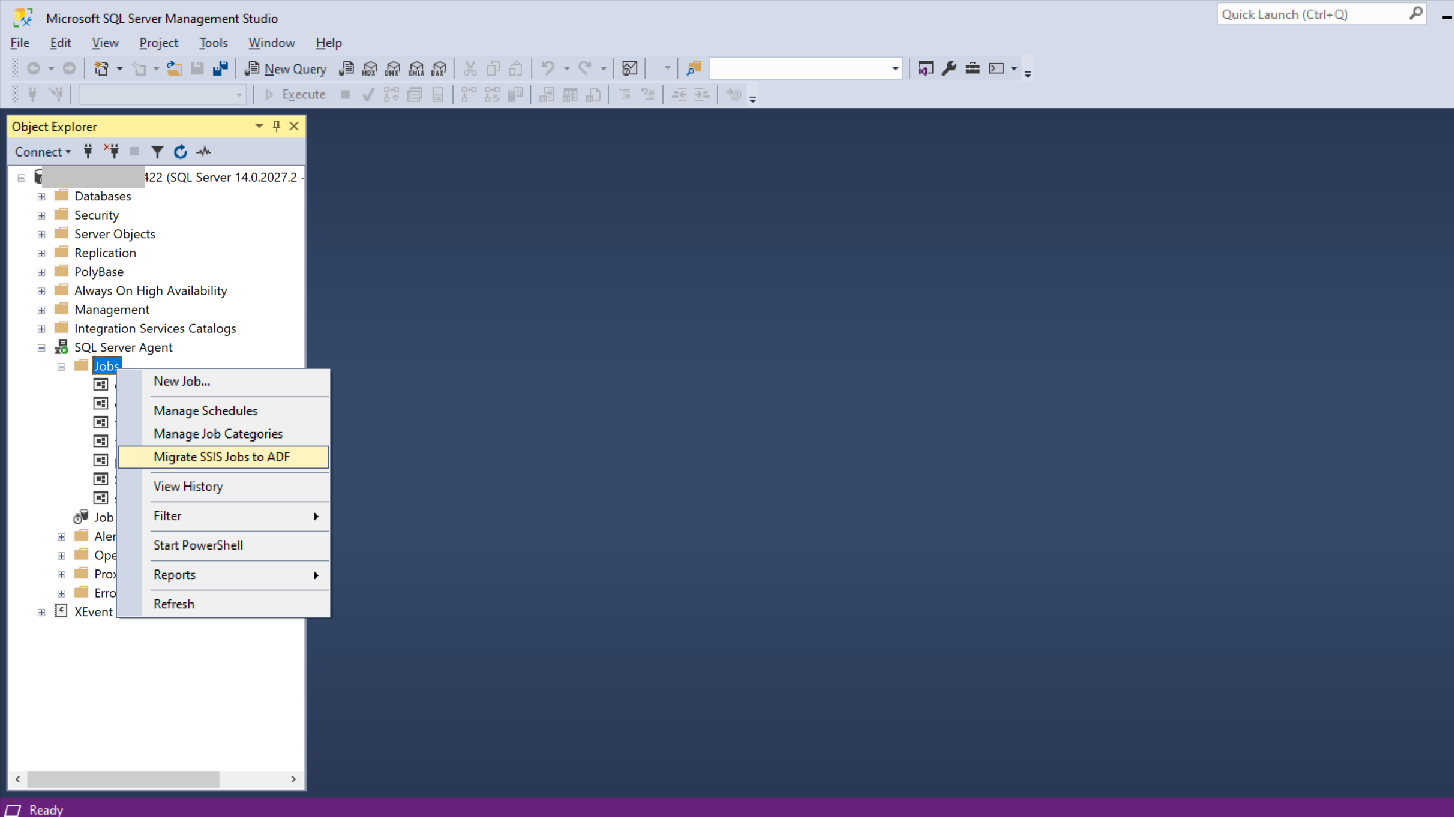
Entre no Azure, selecione Assinatura do Azure, Data Factory e Tempo de Execução da Integração. O Armazenamento do Azure é opcional, que é usado na etapa de mapeamento de local do pacote se os trabalhos do SSIS a serem migrados tiverem pacotes do Sistema de Arquivos SSIS.
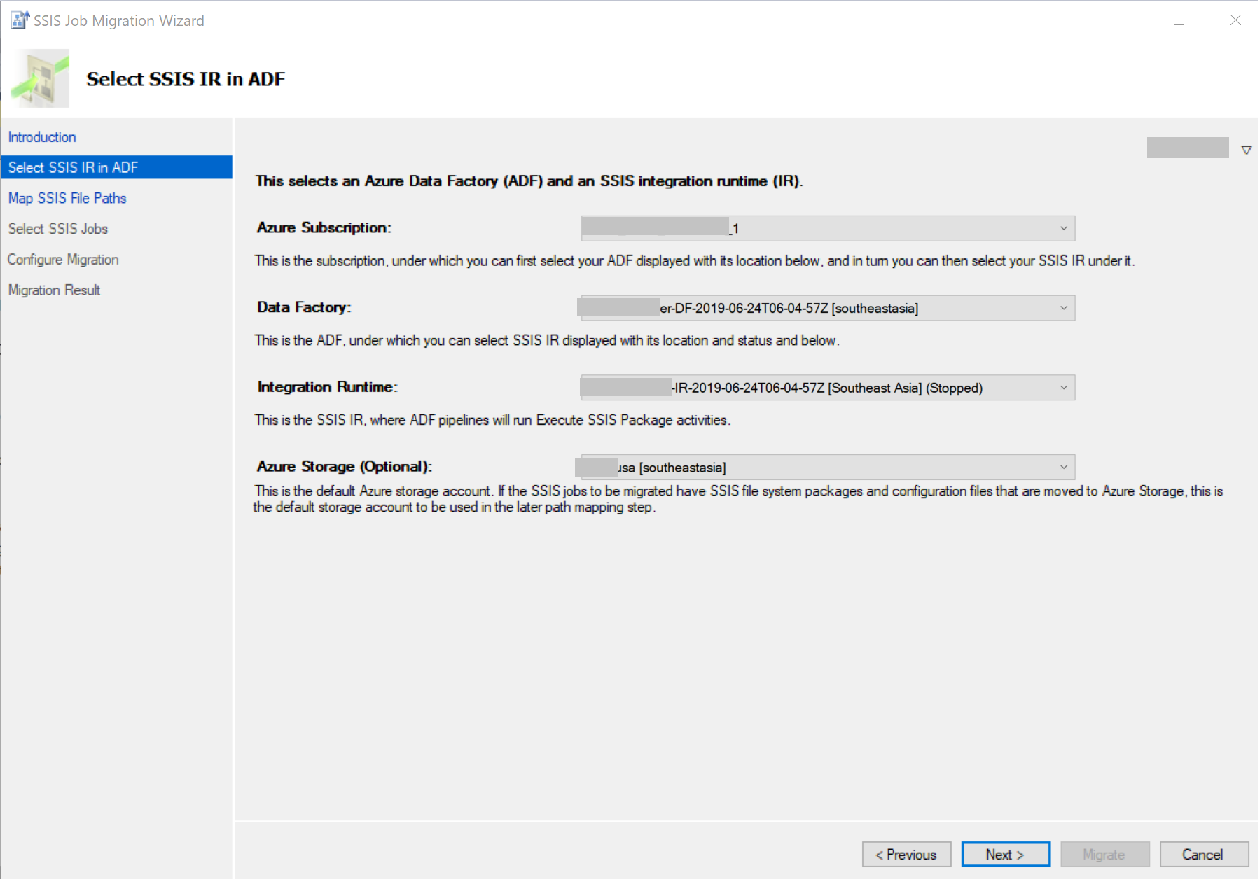
Mapeie os caminhos de pacotes SSIS e arquivos de configuração em trabalhos SSIS para caminhos de destino onde os pipelines migrados podem acessar. Nesta etapa de mapeamento, você pode:
- Selecione uma pasta de origem e, em seguida , Adicionar mapeamento.
- Atualize o caminho da pasta de origem. Os caminhos válidos são caminhos de pasta ou caminhos de pasta pai de pacotes.
- Atualize o caminho da pasta de destino. O padrão é o caminho relativo para a conta de armazenamento padrão, que é selecionado na etapa 1.
- Exclua um mapeamento selecionado por meio de Excluir mapeamento.
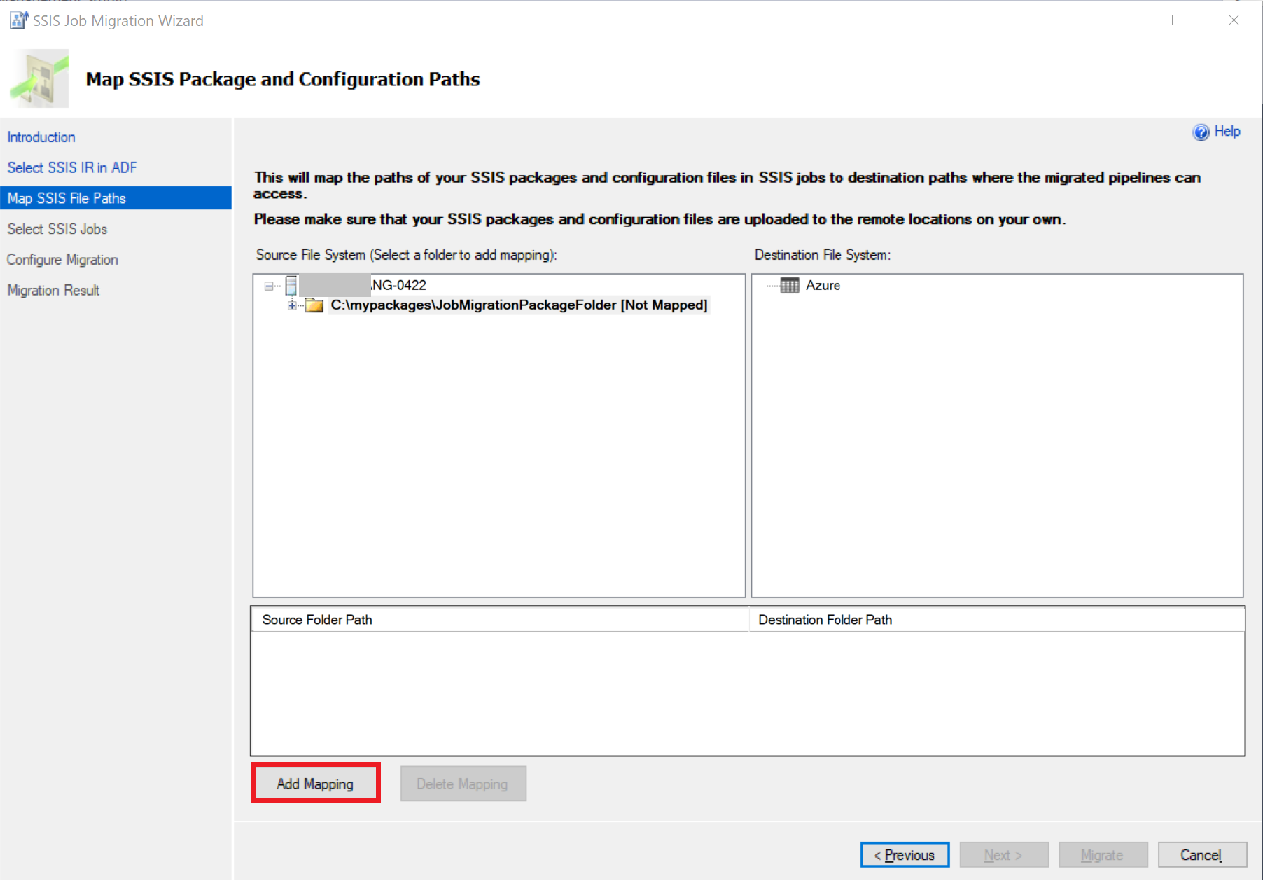
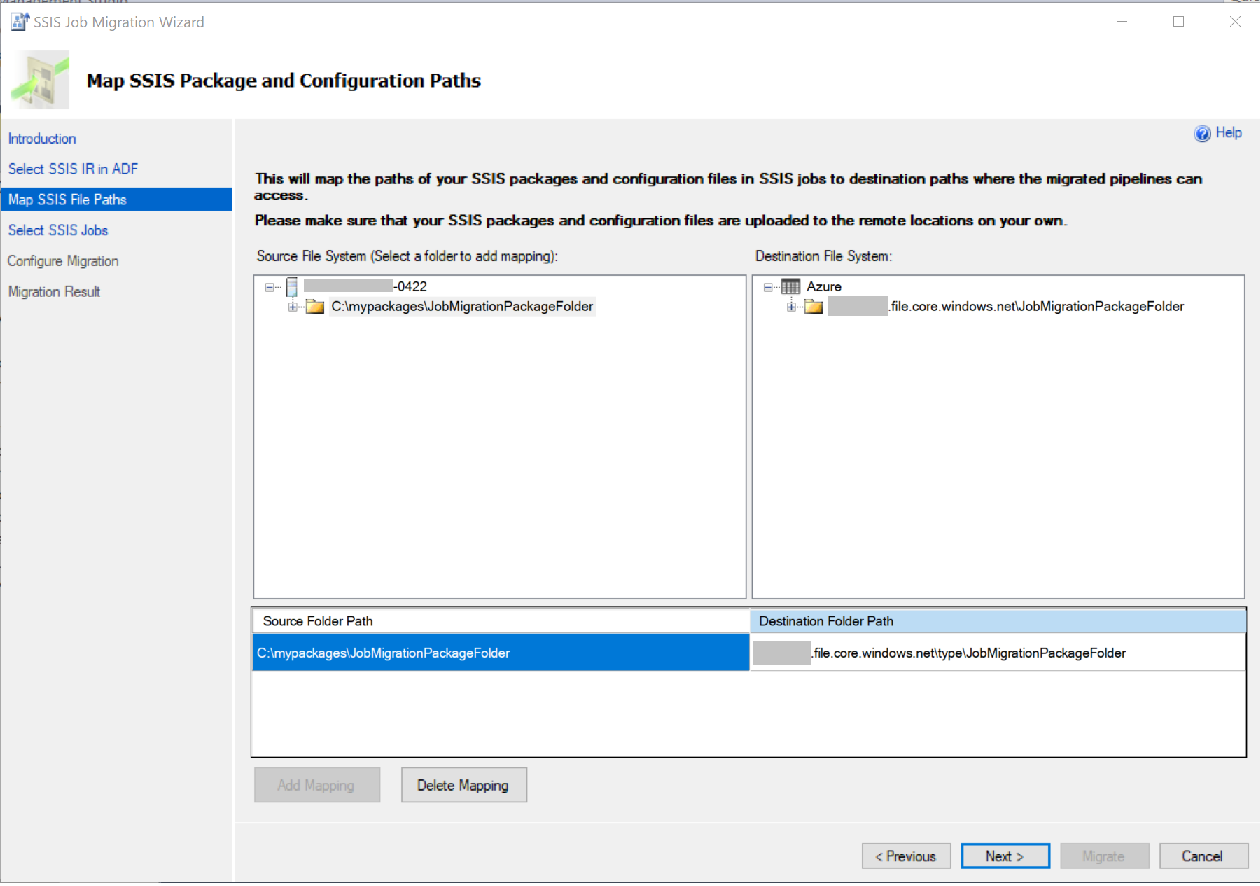
Selecione os trabalhos aplicáveis a serem migrados e defina as configurações da atividade correspondente do Pacote SSIS Executado.
A Configuração Padrão aplica-se a todas as etapas selecionadas por padrão. Para obter mais informações sobre cada propriedade, consulte a guia Configurações para a atividade Executar Pacote SSIS quando o local do pacote for Sistema de Arquivos (Pacote).
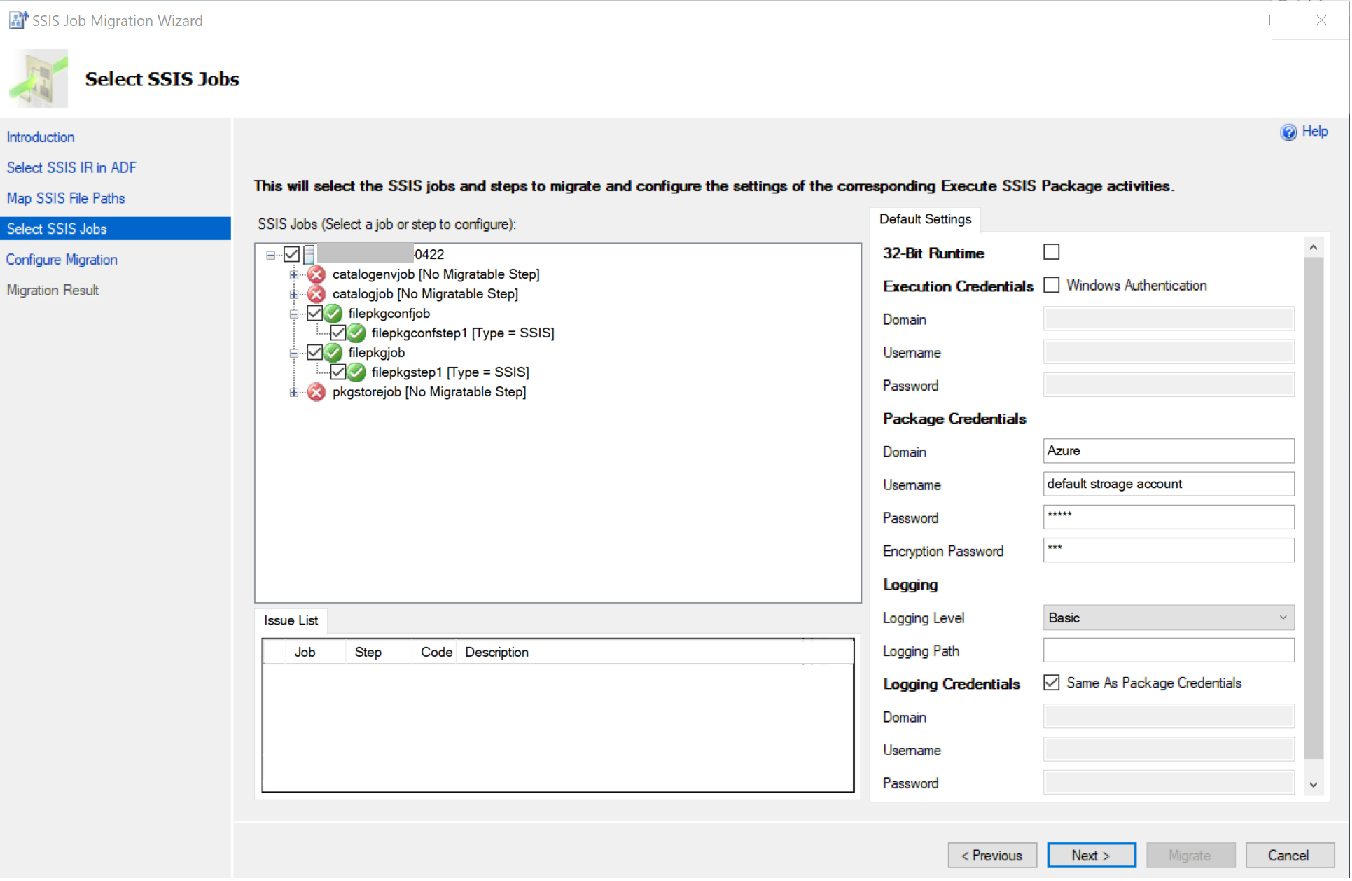
Definição de etapa, defina a configuração para uma etapa selecionada.
Aplicar configuração padrão: o padrão está selecionado. Desmarque para definir a configuração apenas para a etapa selecionada.
Para obter mais informações sobre outras propriedades, consulte a guia Configurações para a atividade Executar Pacote SSIS quando o local do pacote for Sistema de Arquivos (Pacote).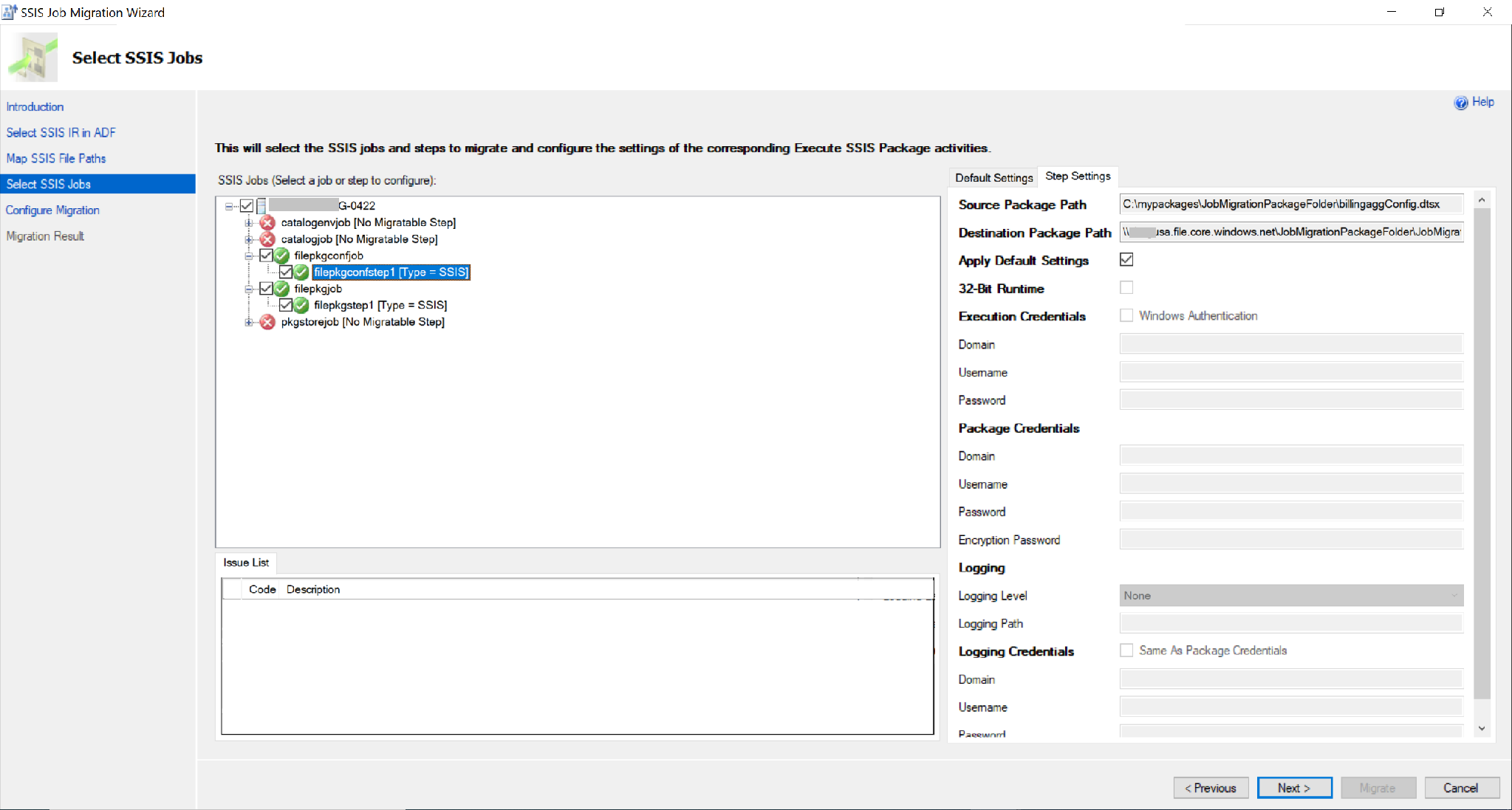
Gere e implante o modelo ARM.
- Selecione ou insira o caminho de saída para os modelos ARM dos pipelines do ADF migrados. A pasta será criada automaticamente se não existir.
- Selecione a opção Implantar modelos ARM em seu data factory:
- A opção padrão está desmarcada. Você pode implantar modelos ARM gerados posteriormente manualmente.
- Selecione esta opção para implantar modelos ARM gerados diretamente no data factory.
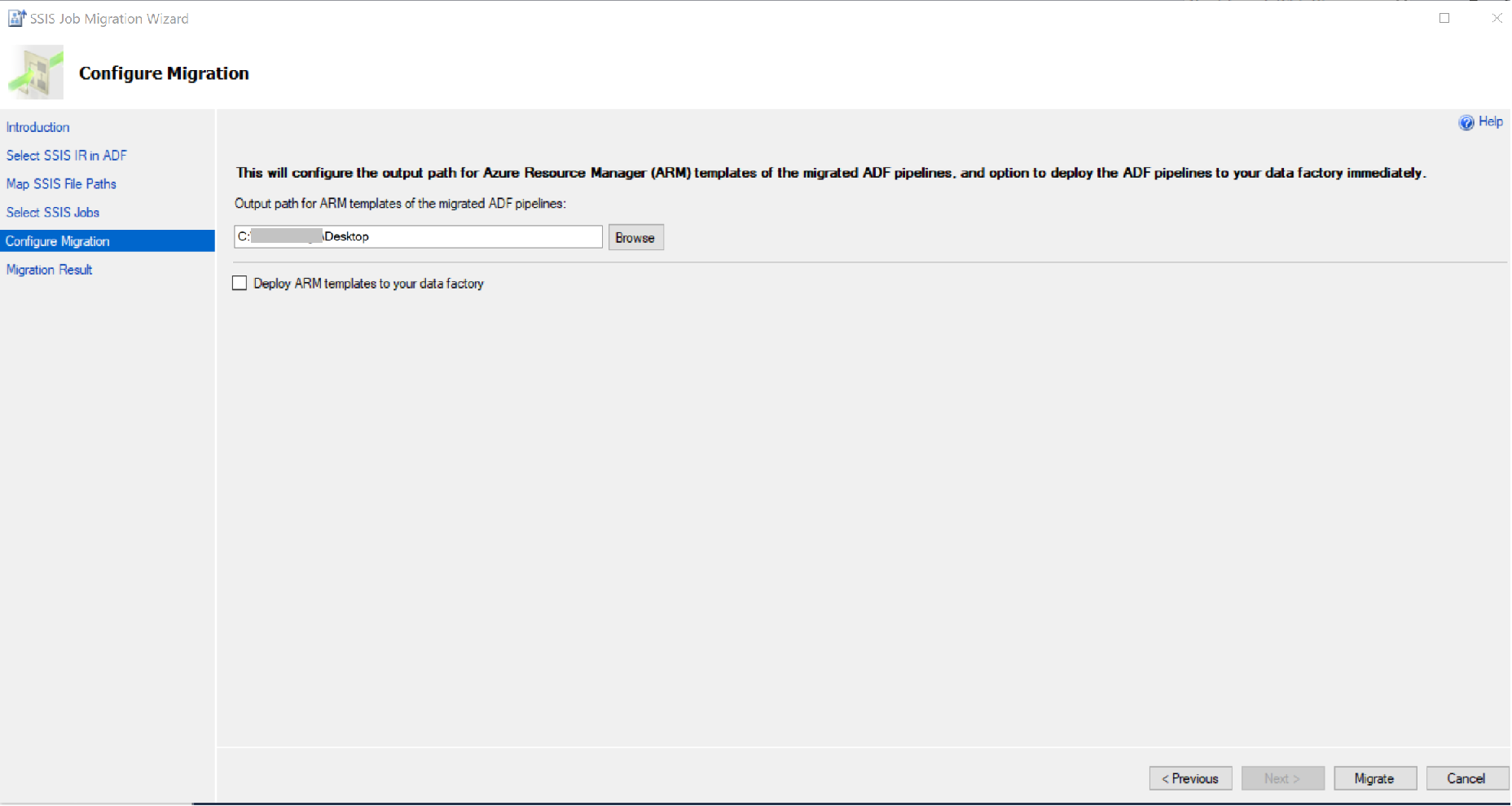
Migre e, em seguida, verifique os resultados.